Halo teman teman. Dalam posting ini, kami akan membantu Anda menginstal PgHero di Ubuntu 20.04 menggunakan repositori eksternal dan mengenal lebih baik instance PostgreSQL Anda.
Apa itu PgHero?
Ketika kami menggunakan manajer basis data, salah satu keraguan utama adalah tentang kinerja. Ini dapat membuat beberapa sistem kami mogok, jadi kami harus mengawasinya.
Salah satu alat yang dapat membantu kita mengawasi kinerja PostgreSQL kita adalah PgHero.
PgHero mendefinisikan dirinya sebagai Dasbor kinerja untuk Postgres . Jadi, kita dapat memantau melalui antarmuka web yang nyaman bagaimana kinerja PostgreSQL kita.
Instalasinya mudah, jadi tidak ada alasan untuk menginstalnya. Ayo lakukan.
Instal PostgreSQL di Ubuntu 20.04
Untuk posting ini, kita hanya membutuhkan versi PostgreSQL yang ada di repositori resmi Ubuntu. Jadi, kita akan membuka terminal atau terhubung melalui SSH dan memperbarui seluruh sistem
sudo apt update
sudo apt upgradeSetelah itu, instal PostgreSQL sebagai berikut:
sudo apt install postgresql-12Kemudian, pastikan itu diaktifkan dan dimulai.
sudo systemctl enable postgresql
sudo systemctl start postgresqlSelanjutnya, periksa status layanan
sudo systemctl status postgresql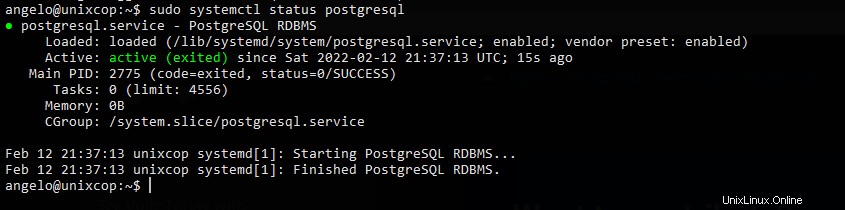
Buat database Ubuntu 20.04 baru
Hal pertama yang harus Anda lakukan adalah mengubah postgres kata sandi pengguna.
sudo passwd postgresSetelah itu, ubah sesi menjadi pengguna ini.
su - postgresDan buat pengguna baru untuk PostgreSQL
createuser angeloSekarang pergi ke konsol
psqlTentukan kata sandi untuk pengguna baru
ALTER USER angelo WITH ENCRYPTED password 'pss';Kemudian buat database baru milik pengguna ini.
CREATE DATABASE dbname OWNER angelo;Berikan izin yang sesuai kepada pengguna
GRANT ALL PRIVILEGES ON DATABASE dbname to angelo;Dan keluar dari konsol
\qTerakhir, masuk kembali ke pengguna Anda saat ini
exitInstal PgHero di Ubuntu 20.04
PgHero memiliki repositori eksternal yang menyediakan versi stabil terbaru dari alat ini.
Pertama refresh APT.
sudo apt updateSelanjutnya, tambahkan kunci GPG dari repositori
wget -qO- https://dl.packager.io/srv/pghero/pghero/key | sudo apt-key add -
OKSelanjutnya, tambahkan repositori ke sistem.
sudo wget -O /etc/apt/sources.list.d/pghero.list https://dl.packager.io/srv/pghero/pghero/master/installer/ubuntu/$(. /etc/os-release && echo $VERSION_ID).repoSegarkan APT lagi
sudo apt updateSekarang instal PgHero dengan menjalankan perintah berikut
sudo apt install pghero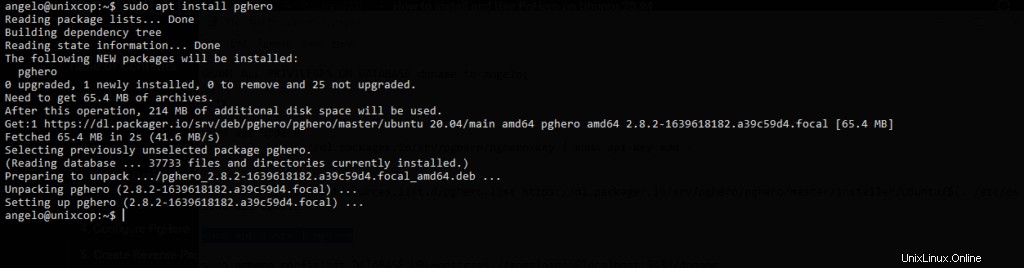
Mengonfigurasi PgHero
Sebelum menggunakannya dan memiliki informasi tentang PostgreSQL kita, kita harus membuat beberapa konfigurasi.
Hal pertama adalah menentukan database mana yang akan ditanyakan. Ini membutuhkan pengguna, database, dan kata sandi.
sudo pghero config:set DATABASE_URL=postgres://[user]:[password]@localhost:[port]/[dbname]Misalnya:
sudo pghero config:set DATABASE_URL=postgres://angelo:pss@localhost:5432/dbnameKemudian, tentukan port tempat Anda dapat mengakses PgHero
sudo pghero config:set PORT=3001Dan beberapa pengaturan lainnya
sudo pghero config:set AILS_LOG_TO_STDOUT=disabled
sudo pghero scale web=1Kemudian mulai layanan PgHero
sudo systemctl start pgheroDan periksa statusnya.
sudo systemctl status pghero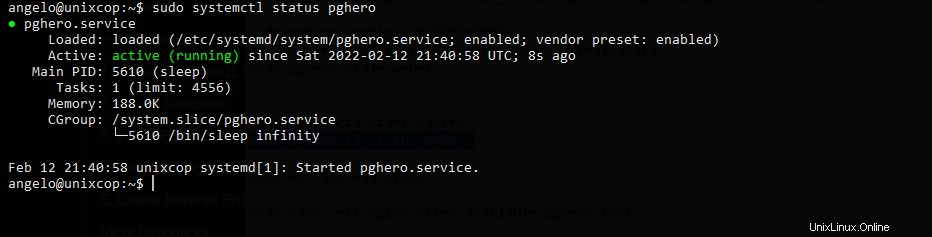
Mengonfigurasi Nginx sebagai proxy terbalik
Lebih mudah menggunakan Nginx sebagai proxy terbalik untuk memfasilitasi akses ke aplikasi.
Jadi, instal dulu.
sudo apt install nginxBuat file konfigurasi baru
sudo nano /etc/nginx/sites-available/pghero.confDan tambahkan konten berikut
server {
listen 80;
server_name pg.unixcop.test;
location / {
proxy_pass http://localhost:3001;
}
}
Ganti server_name dengan nama domain Anda. Kemudian, simpan perubahan dan tutup editor.
Aktifkan konfigurasi baru dan mulai ulang layanan.
sudo ln -s /etc/nginx/sites-available/pghero.conf /etc/nginx/sites-enabled/pghero.conf
sudo systemctl restart nginxAkses PgHero dari antarmuka web
Sekarang Anda dapat membuka browser web favorit Anda dan mengunjungi domain Anda untuk memeriksa kinerja PgHero.
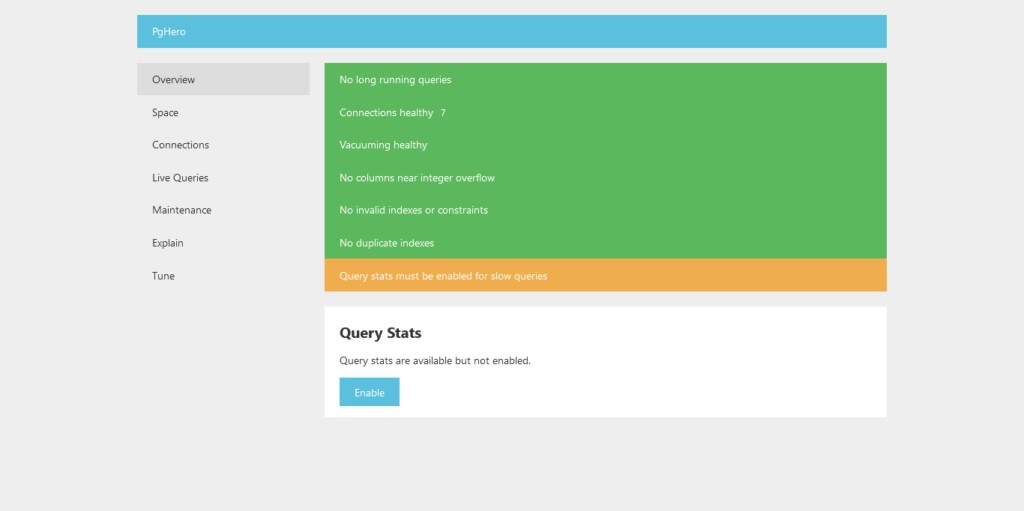
Jadi, penginstalan berhasil, dan sekarang Anda dapat menggunakannya tanpa masalah.
Kesimpulan
Dalam posting ini, Anda telah belajar cara menginstal alat PgHero di Ubuntu 20.04. Saya harap Anda menemukan itu berguna. Terima kasih.